विंडोज़ में स्टिकी नोट्स शुरू करने के 10 तरीके (सभी संस्करण)
स्टिकी नोट्स(Sticky Notes) ऐप विंडोज़(Windows) के सबसे पुराने प्रोग्रामों में से एक है । यह एक सरल टूल है जो आपको त्वरित नोट्स बनाने देता है जो आपके डेस्कटॉप से चिपके रहते हैं। वे कागज के चिपचिपे नोटों के आभासी विकल्प हैं कि बहुत से लोगों के पास उनके डेस्क या उनके फ्रिज पर भीड़ होती है। यदि आपने अब तक विंडोज(Windows) से स्टिकी नोट्स(Sticky Notes) का उपयोग नहीं किया है , तो यह आपके लिए शुरू करने का समय हो सकता है। वे आपके डेस्क पर मौजूद अव्यवस्था को दूर करने में आपकी मदद कर सकते हैं और उनका उपयोग करना आसान है। लेकिन, ऐसा करने से पहले, आइए पहले देखें कि आप उन्हें विंडोज़(Windows) में कैसे खोल सकते हैं :
नोट: (NOTE: )स्टिकी नोट्स (Sticky Notes )विंडोज 10(Windows 10) में , विंडोज 8.1(Windows 8.1) में और होम प्रीमियम(Home Premium) , प्रोफेशनल(Professional) और विंडोज 7 के (Windows 7)अल्टीमेट(Ultimate) एडिशन में उपलब्ध है । यदि आपके पास टैबलेट(Tablet) पीसी या टचस्क्रीन है, तो आपको यह भी पता होना चाहिए कि स्टिकी नोट्स(Sticky Notes) पेन और टच इनपुट का समर्थन करता है।
1. खोज का उपयोग करके स्टिकी(Sticky) नोट्स खोलें (सभी विंडोज़(Windows) संस्करण)
विंडोज़(Windows) के सभी संस्करणों में , स्टिकी नोट्स(Sticky Notes) लॉन्च करने के सबसे तेज़ तरीकों में से एक खोज का उपयोग करना है। विंडोज 10(Windows 10) में , अपने टास्कबार से सर्च फील्ड पर क्लिक या टैप करें , उसमें "स्टिकी"("sticky") शब्द टाइप करें और फिर स्टिकी नोट्स(Sticky Notes) सर्च रिजल्ट पर क्लिक या टैप करें।
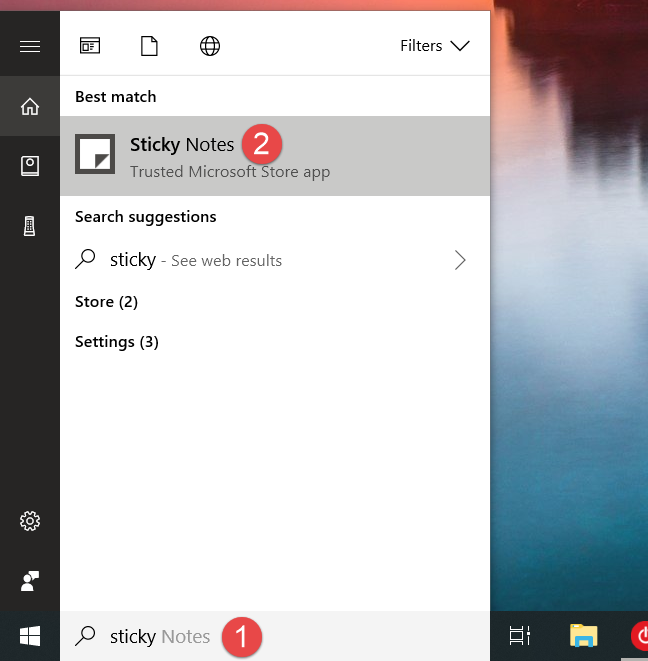
विंडोज 7 में, स्टार्ट मेन्यू(Start Menu) खोलें और इसके सर्च फील्ड में "स्टिकी"("sticky") टाइप करें। परिणाम प्रदर्शित होने के बाद, स्टिकी नोट्स(Sticky Notes) पर क्लिक करें ।

विंडोज 8.1 में, स्टार्ट(Start) स्क्रीन पर स्विच करें और उस पर "स्टिकी"("sticky") टाइप करना शुरू करें । जब खोज परिणाम दिखने लगें, तो "स्टिकी नोट्स"("Sticky Notes") शॉर्टकट पर क्लिक करें या टैप करें।

2. Cortana(Cortana) को ऐसा करने के लिए कह कर स्टिकी(Sticky) नोट्स खोलें (केवल Windows 10)
यदि आप Windows 10 का उपयोग करते हैं और आपके डिवाइस पर Cortana सक्षम है, तो आप उसे आपके लिए स्टिकी नोट्स(Sticky Notes) लॉन्च करने के लिए कह सकते हैं । सबसे पहले "Hey Cortana" कहें या ("Hey Cortana")Cortana के सर्च फील्ड से माइक्रोफ़ोन बटन पर क्लिक/टैप करें । फिर, "स्टिकी नोट्स खोलें"("Open Sticky Notes.") कहने के लिए अपनी आवाज़ का उपयोग करें ।
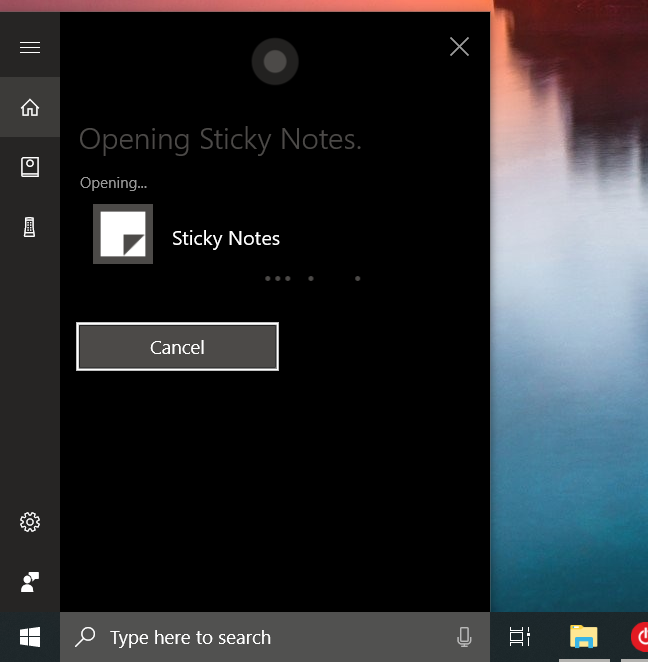
3. स्टार्ट मेन्यू(Start Menu) ( विंडोज 10(Windows 10) और विंडोज 7(Windows 7) में) या स्टार्ट(Start) स्क्रीन ( विंडोज 8.1(Windows 8.1) में ) का उपयोग करके स्टिकी नोट्स खोलें।(Sticky)
आप स्टिकी नोट्स(Sticky Notes) को स्टार्ट मेन्यू(Start Menu) या स्टार्ट(Start ) स्क्रीन से भी खोल सकते हैं। यदि आप विंडोज 10 का उपयोग कर रहे हैं, तो (Windows 10)स्टार्ट मेनू(Start Menu) लॉन्च करें और "सभी ऐप्स" सूची में, आप ("All apps")स्टिकी नोट्स(Sticky Notes) के लिए एक शॉर्टकट पा सकते हैं ।
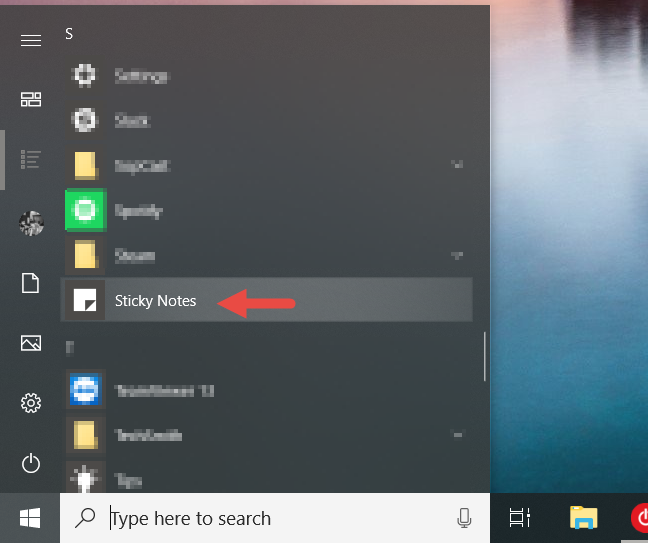
विंडोज 7 में, स्टार्ट मेन्यू खोलें, (Start Menu)"ऑल प्रोग्राम्स"("All programs" ) पर क्लिक करें और फिर एक्सेसरीज(Accessories ) फोल्डर खोलें। इसमें स्टिकी नोट्स(Sticky Notes) का शॉर्टकट है ।
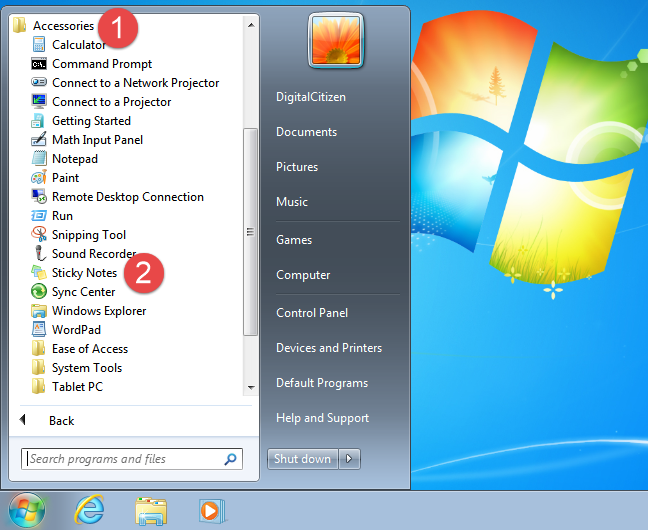
यदि आप विंडोज 8.1 का उपयोग कर रहे हैं, तो (Windows 8.1)स्टार्ट(Start) स्क्रीन पर स्विच करें और स्क्रीन के नीचे-बाईं ओर से छोटे तीर पर क्लिक या टैप करके ऐप व्यू(apps view) खोलें । ऐप्स व्यू में, "विंडोज एक्सेसरीज"("Windows Accessories") सूची में नेविगेट करें और आपको स्टिकी नोट्स(Sticky Notes) के लिए एक शॉर्टकट ढूंढना चाहिए ।

4. स्टिकी नोट्स(Sticky Notes) के लिए एक शॉर्टकट बनाएं और इसे अपने डेस्कटॉप पर पिन करें (सभी विंडोज़(Windows) संस्करण)
आप स्टिकी नोट्स(Sticky Notes ) के लिए एक शॉर्टकट भी बना सकते हैं और इसे अपने डेस्कटॉप पर पिन कर सकते हैं। यदि आप विंडोज 10 का उपयोग करते हैं, तो स्टार्ट मेन्यू(Start Menu) खोलें और उसमें स्टिकी नोट्स(Sticky Notes) शॉर्टकट खोजें। फिर, इसे अपने डेस्कटॉप पर ड्रैग और ड्रॉप करें।
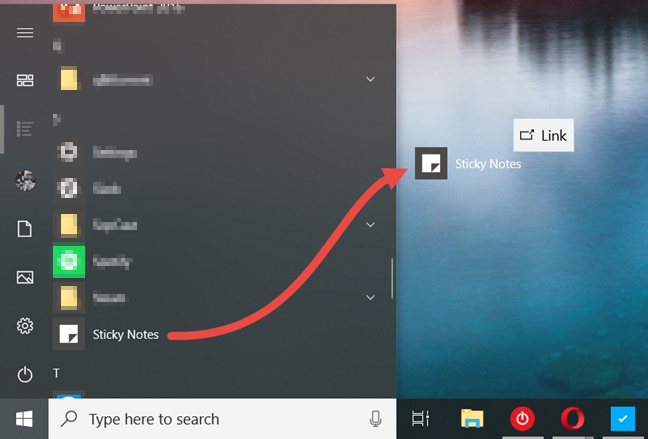
यदि आप शॉर्टकट बनाते समय विंडोज 7 या विंडोज 8.1 का उपयोग करते हैं, तो इसका लक्ष्य (Windows 8.1)"%windir%system32stikynot.exe."
यदि आपको शॉर्टकट बनाने की प्रक्रिया में सहायता की आवश्यकता है, तो इस गाइड के चरणों का पालन करें: विंडोज़ में ऐप्स, फ़ाइलों, फ़ोल्डरों और वेब पेजों के लिए शॉर्टकट कैसे बनाएं(How to create shortcuts for apps, files, folders and web pages in Windows) ।

5. स्टिकी(Pin Sticky) नोट्स को टास्कबार, स्टार्ट मेन्यू(Start Menu) या स्टार्ट(Start) स्क्रीन पर पिन करें (सभी विंडोज़(Windows) संस्करण)
यदि आप स्टिकी नोट्स(Sticky Notes ) को जल्दी से एक्सेस करना चाहते हैं, तो आप इसे किसी ऐसे स्थान पर पिन करना चाहेंगे जहां आप इसे बिना किसी प्रयास के देख सकें। कुछ स्थान जहां आपको इसे पिन करने पर विचार करना चाहिए, वे हैं टास्कबार या स्टार्ट मेनू(Start Menu) । इसे विंडोज 10(Windows 10) या विंडोज 7(Windows 7) में करने के लिए , पहले तरीके की तरह स्टिकी नोट्स खोजें। (Sticky Notes )परिणामों की सूची में, स्टिकी नोट्स(Sticky Notes ) खोज परिणाम पर राइट-क्लिक करें या दबाकर रखें । फिर आप जो पसंद करते हैं उसके आधार पर "पिन टू टास्कबार,"("Pin to taskbar,") या "पिन टू स्टार्ट"("Pin to Start" ) (विंडोज 10 में), या "पिन टू स्टार्ट मेन्यू"("Pin to Start Menu" ) ( विंडोज 7(Windows 7) में) पर क्लिक या टैप करें ।

विंडोज 8.1 में, स्टार्ट(Start ) स्क्रीन पर स्टिकी नोट्स खोजें। (Sticky Notes)परिणामों की सूची में, स्टिकी नोट्स(Sticky Notes ) खोज परिणाम पर राइट-क्लिक करें या दबाकर रखें । फिर, आप जो चाहते हैं उसके आधार पर "पिन टू टास्कबार"("Pin to taskbar") या "पिन टू स्टार्ट" चुनें।("Pin to Start,")
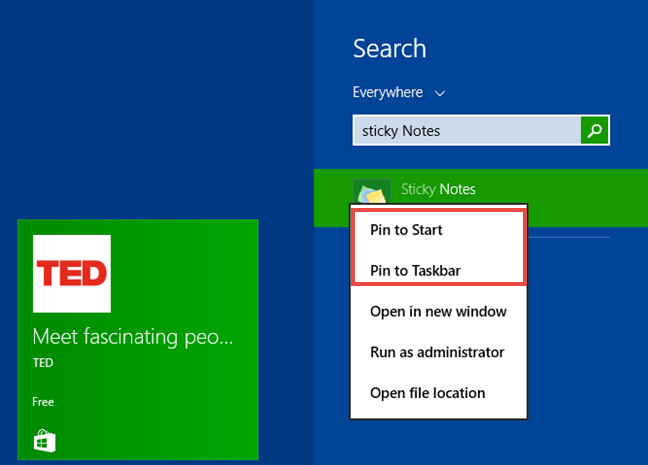
6. रन(Run) विंडो (विंडोज 7 और 8.1) का उपयोग करके स्टिकी नोट्स खोलें।(Sticky)
रन विंडो खोलने के(open the Run window) लिए अपने कीबोर्ड पर Win + R की दबाएं । फिर, "stikinot"("stikynot") टाइप करें और Enter या(Enter ) OK दबाएं(OK) । हालाँकि, विंडोज 10(Windows 10) में आप इस पद्धति का उपयोग नहीं कर सकते क्योंकि स्टिकी नोट्स(Sticky Notes) एक सार्वभौमिक ऐप(universal app) बन गया है और इसमें अब पारंपरिक निष्पादन योग्य फ़ाइल नहीं है।

7. कमांड प्रॉम्प्ट(Command Prompt) या पॉवरशेल(PowerShell) ( विंडोज 7(Windows 7) और 8.1) का उपयोग करके स्टिकी(Sticky) नोट्स खोलें
यदि आप विंडोज 7(Windows 7) और विंडोज 8.1(Windows 8.1) में कमांड प्रॉम्प्ट(Command Prompt) या पावरशेल का उपयोग करना पसंद करते हैं, तो आप (PowerShell)स्टिकी नोट्स(Sticky Notes) को शुरू करने के लिए "स्टिकीनॉट"("stikynot") कमांड का उपयोग कर सकते हैं । कमांड प्रॉम्प्ट(Command Prompt) या पॉवरशेल(PowerShell) विंडो में कमांड टाइप करें , और फिर अपने कीबोर्ड पर एंटर की दबाएं।(Enter)
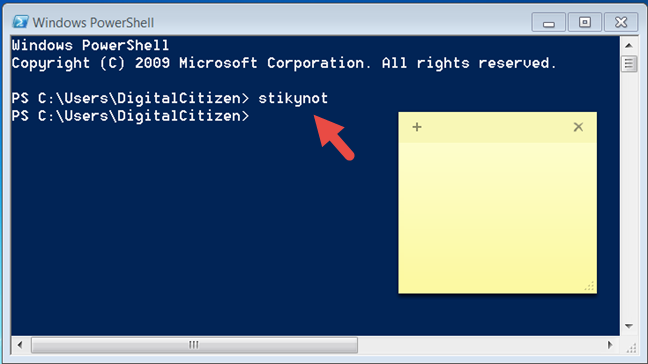
8. टास्क मैनेजर(Task Manager) ( विंडोज 7(Windows 7) और 8.1) का उपयोग करके स्टिकी(Sticky) नोट्स खोलें
स्टिकी नोट्स(Sticky Notes ) को खोलने का एक वैकल्पिक तरीका टास्क मैनेजर(Task Manager) का उपयोग करना है । टास्क मैनेजर(Task Manager) लॉन्च करें (इसे करने का एक त्वरित तरीका है कि आप अपने कीबोर्ड पर Ctrl + Shift + Esc कुंजियाँ दबाएं)। यदि आप विंडोज 8.1 का उपयोग करते हैं और टास्क मैनेजर अपने (Task Manager)कॉम्पैक्ट मोड(compact mode) में खुलता है, तो "अधिक विवरण"("More details.") पर क्लिक करें या टैप करें । फ़ाइल(File ) मेनू खोलें और विंडोज 7 में "नया कार्य" या विंडोज 8.1 में "नया कार्य चलाएं" पर क्लिक करें या टैप("New task") करें । ("Run new task")" नया कार्य बनाएं"("Create new task" ) विंडो में, "स्टिकीनॉट" टाइप करें और ("stikynot")एंटर(Enter ) या ओके(OK) दबाएं ।
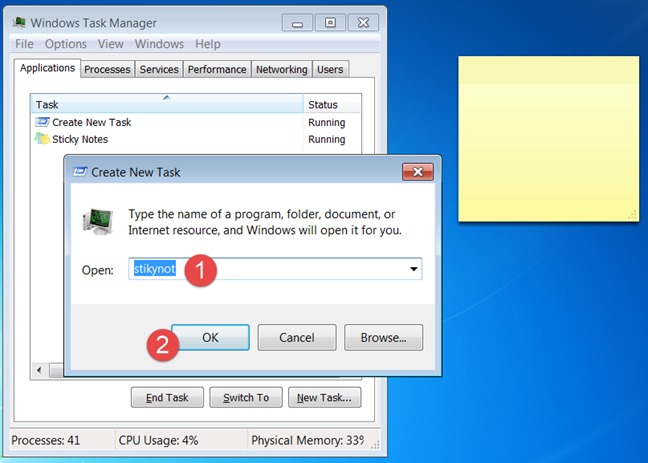
9. विंडोज एक्सप्लोरर(Windows Explorer) ( विंडोज 7(Windows 7) ) या फाइल एक्सप्लोरर(File Explorer) ( विंडोज 8.1(Windows 8.1) ) का उपयोग करके स्टिकी(Sticky) नोट्स खोलें।
स्टिकी नोट्स(Sticky Notes ) को शुरू करने का एक अपेक्षाकृत तेज़ तरीका विंडोज 7 से विंडोज एक्सप्लोरर या (Windows Explorer)विंडोज 8.1(Windows 8.1) से फाइल एक्सप्लोरर(File Explorer) का उपयोग करना है । एड्रेस बार में, stikynot टाइप करें और अपने कीबोर्ड पर एंटर दबाएं।(Enter)

10. इसकी निष्पादन योग्य फ़ाइल ( विंडोज 7(Windows 7) और 8.1) चलाकर स्टिकी नोट्स खोलें(Sticky)
स्टिकी नोट्स(Sticky Notes ) के लिए निष्पादन योग्य फ़ाइल को stikynot.exe कहा जाता है और यह सिस्टम 32 सबफ़ोल्डर में विंडोज(Windows) फ़ोल्डर में पाया जाता है । (System32)उस पर डबल-क्लिक(Double-click) या टैप करें और स्टिकी नोट्स(Sticky Notes ) तुरंत लॉन्च हो जाते हैं। हालाँकि, विंडोज 10(Windows 10) में आप इस पद्धति का उपयोग नहीं कर सकते क्योंकि स्टिकी नोट्स(Sticky Notes) एक सार्वभौमिक ऐप(universal app) बन गया है और इसमें अब पारंपरिक निष्पादन योग्य फ़ाइल नहीं है।

आप स्टिकी नोट्स कैसे खोलते हैं?
विंडोज(Windows) उपकरणों पर स्टिकी नोट्स(Sticky Notes) शुरू करने के लिए ये सभी तरीके थे जिन्हें हम जानते हैं । कुछ विंडोज(Windows) के सभी आधुनिक संस्करणों में काम करते हैं, जबकि अन्य कुछ में ही काम करते हैं। क्या आपके पास कोई पसंदीदा तरीका है, या आप दूसरों को जानते हैं? नीचे दिए गए अनुभाग में एक टिप्पणी छोड़ें और आइए चर्चा करें।
Related posts
विंडोज 10 में ऐप्स को छोटा और बड़ा करने के 7 तरीके
विंडोज़ में सिंगल क्लिक के साथ डबल-क्लिक करने के 5 तरीके
विंडोज 10 में कैसे खोजें इस पर 12 टिप्स
विंडोज 10 में स्टार्ट मेन्यू को कैसे पिन करें: पूरी गाइड -
विंडोज 10 में एकाधिक डेस्कटॉप का उपयोग कैसे करें: आप सभी को पता होना चाहिए
विंडोज़ में पावरशेल खोलने के 9 तरीके (व्यवस्थापक के रूप में सहित)
विंडोज 10 के टास्कबार से अपना एजेंडा कैसे देखें और प्रबंधित करें
पिन के साथ विंडोज 10 में कैसे लॉगिन करें? लॉगिन पिन कैसे बदलें?
विंडोज 11 विजेट: आप सभी को पता होना चाहिए -
सभी मीडिया और उपकरणों के लिए विंडोज़ में ऑटोप्ले सेटिंग्स को वैयक्तिकृत कैसे करें
विंडोज़ में डिस्क डीफ़्रेग्मेंटर कैसे खोलें (12 तरीके) -
विंडोज़ में पासवर्ड के बिना स्वचालित रूप से लॉगिन कैसे करें (netplwiz का उपयोग करके)
विंडोज 11 से साइन आउट करने के 6 तरीके -
विंडोज 11 बनाम विंडोज 10 बनाम विंडोज 7 में गॉड मोड -
अपने इच्छित किसी भी फ़ोल्डर में विंडोज 10 के फाइल एक्सप्लोरर को कैसे शुरू करें
विंडोज़ में फ़ाइलों, फ़ोल्डरों, ऐप्स और वेब पेजों के लिए शॉर्टकट कैसे बनाएं
विंडोज़ पर स्क्रीनशॉट कैसे लें (8 तरीके) -
Google क्रोम के साथ विंडोज 10 की टाइमलाइन का उपयोग कैसे करें
Windows 10 लॉक स्क्रीन से सीधे Cortana को सक्षम और उपयोग कैसे करें
विंडोज़ में कट, कॉपी और पेस्ट करने के 6 तरीके
